梦畅电脑闹钟,拥有定时提醒,生日提醒,定时关机,定时启动软件,计时倒计时,校对时间以及报时等等7大免费功能,安装内存小,不占用电脑过多的空间,操作简单,点击新建任务,输入所需的内容即可自动生成,接下来我们一起看看梦畅电脑闹钟的使用教程吧。
在工作、生活中,使用windows时难免会想要拥有电脑闹钟的功能,但我们翻了菜单一遍也没能看到梦畅闹钟的影子,最后发现是添加任务才有类闹钟的形式,非常不方便,那么,有没有一种简单易用的方法呢?其实我们只需要下载一个梦畅电脑闹钟软件就可以了。
梦畅电脑闹钟介绍
首先我们搜索【梦畅电脑闹钟】,可以进入官网下载,也可以直接在百度提供的下载链接下载。
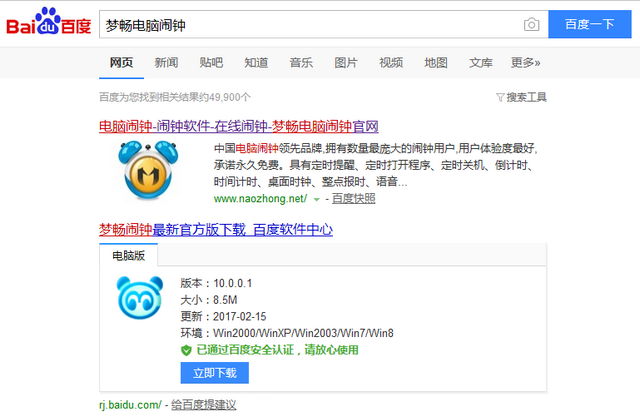
电脑闹钟载图1
打开安装包,点击【立即安装】,所占内存非常少,所以安装不到一分钟即完成

电脑闹钟载图2
安装成功后点击【开始体验】

电脑闹钟载图3
可以看到首页,提示版本及今日日历的功能,顶部菜单栏有:闹钟提醒、生日提醒、定时关机、定时运行程序、倒计时、计时器、以及健康提醒等等7大功能,

电脑闹钟载图4
【闹钟提醒】
点击闹钟提醒,点击‘新建’,根据自己的需要,在弹窗中设置好相应的数字,点击应用即可,我觉得此功能的特色在于它可以设置循环周期,提醒铃声可以自定义。非常人性化的设定

电脑闹钟载图5
【生日提醒】
此功能点击‘新建’弹窗中我们可以看到与上面闹钟不一样的是:多了一个可以输入姓名的文框,已经时间分有农历与公历,还可以添加一个图片,非常暖心的设置

电脑闹钟载图6
【定时关机】
这个功能可以帮助我们这些连关机都懒的人,设置好时间,不玩了就放着它,反正到时间就会关机了。

电脑闹钟载图7
【运行程序】
添加所需要定时启动的程序或者要打开的网址,这一个功能可以非常好的培养我们养成某种良好的习惯,比如强制自己每天打开学习软件,这样是不是觉得很棒呢

电脑闹钟载图8
【倒计时】
这个功能是我非常喜欢的功能,倒计时的设定可以不断的提醒自己时间所剩无多,需要加快速度,从而提高了效率,我们输入自己所需的倒计时,点击应用

电脑闹钟载图9
就可以看到弹出一个小窗口,不需要的话还可以点击隐藏

电脑闹钟载图10
【健康提醒】
这个模式是我觉得最贴心的设置了,点击后将出现如下图一样,出现一个用于提醒你休息时间不要再操作电脑,如果你还想继续可以点击中间的×号即可

电脑闹钟载图11
以上就是梦畅电脑闹钟的详细使用教程,相信你也大概有了解吧,感兴趣可以下载使用。另外,小编很好奇你现在用着闹钟又是什么呢?
Copyright ©2018-2023 www.958358.com 粤ICP备19111771号-7 增值电信业务经营许可证 粤B2-20231006